
Sadržaj:
- Autor John Day [email protected].
- Public 2024-01-30 08:08.
- Zadnja izmjena 2025-01-23 14:37.

U ovom projektu želimo naučiti kako koristiti AWS i MQTT u našim postavkama. Budući da ste u svijetu tehnologije, koliko će biti sjajno moći kontrolirati svoju sobu samo sa svojim prijenosnim računarom! Zamislite da žurite s vremenom kako biste dovršili svoje projekte, hodanje da biste uključili prekidač za svjetlo jednostavno oduzima previše vremena!
Ovaj portal će:
- Omogućava vam postavljanje/preuzimanje slika (S3 Bucket)
- Provjerite vrijednosti svjetla (DynamoDB)
- Uključite/isključite LED
- Provjerite temperaturu i vlažnost (phpmyadmin)
Od učenika do starijih osoba, to je jednostavno sučelje koje je jednostavno za korištenje i razumljivo!
Korak 1: Kontrolna lista hardvera


Pogledajmo hardverske komponente potrebne za ovaj vodič.
- Odabrani kablovi za preskakanje
- DHT11 Senzor temperature i vlažnosti x1
- 10k ohm otpornik x2
- MCP3008 x1
- Otpornik ovisan o svjetlu (LDR) x1
- LED svjetlo x1
- Otpornik 330 ohma x1
- Picamera x1
Korak 2: Pristup AWS -u

- Prijavite se na
- Kopirajte ID pristupnog ključa i tajni pristupni ključ radi kasnije konfiguracije.
- Kliknite "Otvori konzolu"
Registrirajte svoj Raspberry Pi kao "stvar"
- Potražite AWS IoT
- Ispod lijeve navigacijske trake kliknite "Upravljanje" i odaberite "Stvari"
- Napišite ime za svoju stvar i kreirajte certifikat.
- Sačuvajte 4 datoteke nastale prilikom kreiranja certifikata.
- Kreirajte politiku i priložite je svojoj stvari.
DynamoDB
- Potražite DynamoDB
- Napravite tablicu za Light
S3 Bucket
- Potražite S3
- Napravite kantu za postavljanje slika
Korak 3: Instalacija za Raspberry Pi

Prije nego počnete izvoditi kodove, instalirajte ih u svoj Raspberry Pi.
Otvorite prozor terminala
- AWSIoTPythonSDK: sudo pip install AWSIoTPythonSDK
- awscli: sudo pip install awscli
- Boto: sudo pip install boto
- Boto3: sudo pip instalirajte boto3
- Boca: sudo pip flask za instaliranje
- mqtt: sudo pip install mqtt
- paho: sudo pip instaliraj paho
Pokrenite u prozoru terminala:
aws configure
i ukucajte pristupni ključ i tajni pristupni ključ vaše konzole.
Korak 4: Kodovi kontrole pametne sobe
- InsertIntoDB.py: Ovo će umetnuti temperaturu i vlažnost u bazu podataka
- aws_pubsub.py: Ovo će se pretplatiti na teme kao što su senzori/svjetlo i kamera kako bi dobili svjetlosnu vrijednost i slike.
- server.py: Ovo će omogućiti uključivanje i isključivanje LED diode. Temperatura i vlažnost će se također dohvatiti i prikazati na html stranici. Svjetlosna vrijednost pohranjena u dynamoDB će se dohvatiti.
Korak 5: Iskustva učenja

Budući da smo potpuno novi u Pythonu, suočili smo se s mnogim poteškoćama i problemima tokom procesa učenja ovog IoT modula. Međutim, uz vodstvo naših učitelja i prijatelja, uspjeli smo se snaći i naučiti. Kroz ovaj projekt naučili smo važnost IoT uređaja u sadašnjem svijetu, a također smo morali imati i bolje znanje o korištenju AWS -a.
Preporučuje se:
Upravljajte dnevnom sobom s Alexa i Raspberry Pi: 12 koraka

Upravljajte dnevnim boravkom pomoću Alexa i Raspberry Pi: Upravljajte TV -om, svjetlima i ventilatorom u dnevnoj sobi pomoću Alexa (Amazon Echo ili Dot) i Raspberry Pi GPIO
Uradi sam sa sobom užarene kugle sa Arduinom: 8 koraka (sa slikama)

Uradi sam sjajne kugle sa Arduinom: Zdravo momci :-) U ovom uputstvu ću izgraditi nevjerojatan Arduino LED projekt. Koristio sam zmajeve kuglice napravljene od stakla, zalijepio sam bijelu LED za svaku zmajevu kuglu i programirao Arduino sa različitim uzorak poput efekta disanja, slaganje po st
Ponesite kućni WiFi sa sobom u automobil: 5 koraka
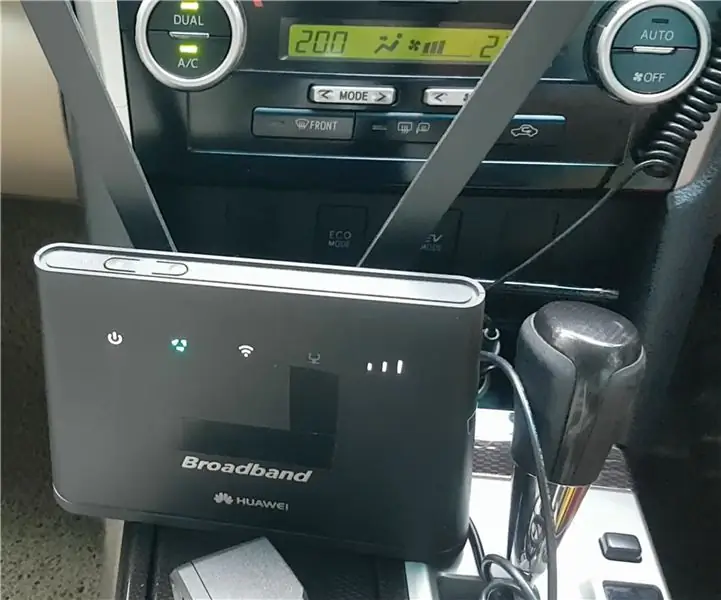
Ponesite kućni WiFi sa sobom u automobil: Čak i ako nam se to sviđa ili ne, bili smo u poziciji da satima sjedimo u automobilu na dugim putovanjima. Kako biste potrošili vrijeme, izvadite nam telefon, ali prije ili kasnije od mobilne kompanije dobijete glupu poruku da vam je ponestalo podataka
UPRAVLJANJE I UPRAVLJANJE BRZINOM DC MOTORA KORIŠĆENJEM LABVIEW (PWM) I ARDUINO: 5 koraka

UPUTSTVO I UPRAVLJANJE BRZINOM DC MOTORA KORIŠĆENJEM LABVIEW (PWM) I ARDUINO: Zdravo momci, prije svega oprostite na mom smiješnom engleskom jeziku. U ovom uputstvu pokazat ću vam kako kontrolirati brzinu istosmjernog motora pomoću laboratorijskog pregleda Počnimo
Upravljajte računarom sa sobom Iphone/ Ipod Touch V2: 3 koraka

Upravljajte računarom sa sobom Iphone/ Ipod Touch V2: U posljednjih nekoliko mjeseci ljudi su me pitali o problemima na koje su naišli sa softverom koji je ponuđen u mojoj zadnjoj Instrukciji za Apple na Windows. Pronašao sam neki novi softver pod nazivom Jaadu VNC, koji vam omogućava da učinite isto b
